Erweiterte Konfiguration
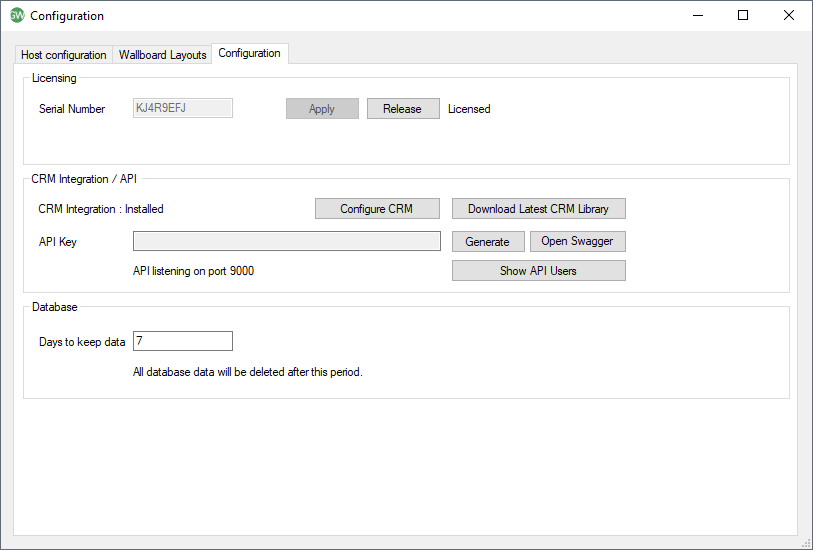
Lizenzierung:
Seriennummer:Für dieses Produkt ist eine Lizenz ist erforderlich, die mithilfe einer achtstelligen Seriennummer bereitgestellt wird. Um die Seriennummer einzugeben, gehen Sie bitte auf Datei -> Konfiguration und selektieren Sie den Tab 'Lizensierung'. Geben Sie die Seriennummer ein und klicken Sie auf 'Übernehmen'. Eine Seriennummer kann mehr als eine Lizenz enthalten und kann über mehrere Client-PCs verwendet werden. Die Lizenz wird durch eine Kombination aus dem Windows-Benutzernamen und das PC-Namen verbraucht.
Schaltfläche zur Lizenz-Freigabe:Falls Sie Go Wallboard bereits registriert haben und Sie die Software auf einen anderen Computer übertragen möchten, müssen Sie die Lizenz auf dem ursprünglichen Computer freigeben. Klicken Sie dazu bitte die Schaltfläche zur "Lizenz Freigeben" und notieren sich den Code, der Ihnen angezeigt wird.
Bevor Sie Go Wallboard auf dem neuen Computer installieren, müssen Sie Ihrem Go Wallboard Betreiber mitteilen, dass Sie die Lizenz umziehen. Ihr Ansprechpartner benötigt die Seriennummer und den Freigabecode, den Sie sich bei der Freigabe notiert haben.
CRM Integration / API
CRM konfigurieren:Klicken Sie hier, um das Fenster CRM-Konfiguration zu öffnen und um eine Integration zu einer unterstützten CRM / Business-Anwendung hinzuzufügen. Auf diese Weise können Daten aus einem CRM in Wallboard angezeigt werden, z. B. der Name des Anrufers. Bitte hier klicken
Neueste CRM-Bibliothek herunterladen:Wenn Sie darauf klicken, werden die neuesten CRM-Integrationsbibliotheken heruntergeladen. Hinweis: Sie können erkennen, dass Sie die Bibliotheken installiert haben, wenn ein grüner Kreis mit 'GW' in der Taskleiste angezeigt wird.
Feld API-Schlüssel:Go Wallboard bietet eine API, die von Drittanbieter-Apps verwendet werden kann, sodass der Benutzer mithilfe seiner bevorzugten Tools und Anwendungen anspruchsvolle Layouts erstellen kann. Die API ist eine Standard-Rest-API, die mit Swagger dokumentiert wurde und für Softwareentwickler benutzerfreundlich und leicht zu bedienen ist. In diesem Feld wird der Schlüssel angezeigt, der zum Abfragen der API erforderlich ist.
Generieren:Klicken Sie hier, um einen neuen API-Schlüssel zu generieren.
Swagger öffnen:Bitte klicken Sie hier, um zu Swagger zu gelangen. Swagger wird für die Dokumentation der Go Wallboard API verwendet. Wenn Sie die API über Swagger testen möchten, vergessen Sie nicht, den API-Schlüssel zu kopieren und in Swagger einzufügen. Bitte hier klicken
API-Benutzer anzeigen:Dies zeigt die IP-Adressen an, die derzeit mit der API verbunden sind. Für den Betrieb der API ist eine Lizenz erforderlich. Wenn alle Lizenzen verwendet wurden, klicken Sie mit der rechten Maustaste auf eine der aktuellen Verbindungen und wählen Sie 'Freistellen', wenn eine Verbindung von einer anderen Station benötigt wird. Bitte hier klicken
Datenbank
Tage, wie lange Daten gespeichert werden:Legt fest, wie viele Tage frühere Daten gespeichert werden.

 Report this page
Report this page